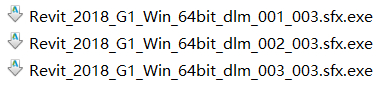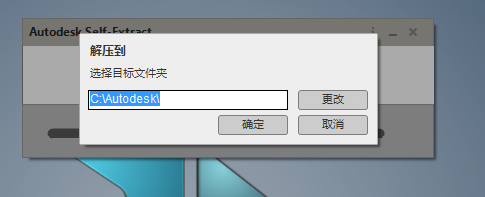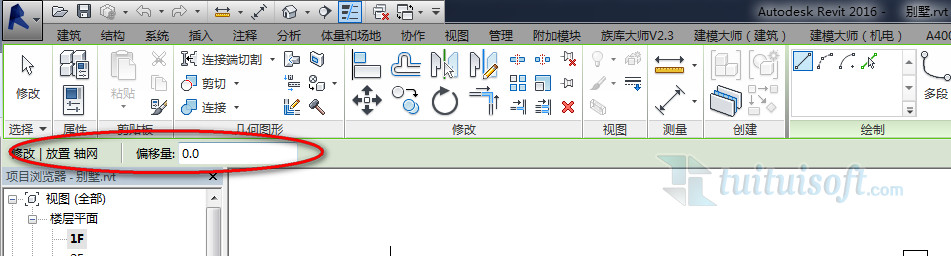* 主体类型
* 企业名称
* 信用代码
* 所在行业
* 企业规模
* 所在职位
* 姓名
* 所在行业
* 学历
* 工作性质
请先选择行业
您还可以选择以下福利:
行业福利,领完即止!

下载app免费领取会员


编辑形状所基于的轮廓或路径。
选择要编辑的轮廓、路径或表面。
在某些情况下(例如在放样或放样融合中),这在透视模式中可能会更容易实现。

单击“修改 | 形状图元”
 “模式”面板
“模式”面板
 (编辑轮廓)。
(编辑轮廓)。绘图区域将进入绘制模式。 但基于参照几何图形而创建的形状没有绘制模式,需要直接修改参照几何图形。
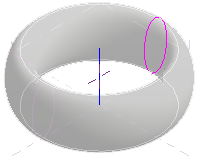
可以使用“修改 | 形状图元 > 编辑轮廓”选项卡上的绘制工具来编辑轮廓。 工作平面查看器尤为有用。
注: 在编辑锁定的轮廓时,只有主轮廓可以编辑。 主轮廓通常是作为参照标高或平面主体的轮廓。
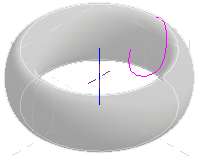
单击
 (完成编辑模式)。
(完成编辑模式)。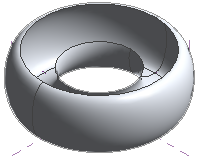
本文版权归腿腿教学网及原创作者所有,未经授权,谢绝转载。

猜你喜欢
Revit中导入CAD图纸找不到的解决方法
Revit如何出图?Revit出图的六个步骤
快速教你如何正确安装Revit?
Revit 2016速博插件下载(REX_2016_Win_64bi)
Revit选项栏不见了怎么办?(消失的Revit选项栏)
Revit教程 | CAD图纸导入revit图纸不可见解决方法
最新课程
推荐专题
- revit2026与Revit LT2026功能区别比较
- Revit 2026安装系统要求(高性能配置)
- Revit 2026安装系统要求(性价比配置)
- Revit 2026安装系统要求(最低要求:入门级配置)
- 人工智能浪潮席卷工业领域,当AI算法深度赋能机电一体化设计时,将会碰撞出怎样的创新火花?
- 各地BIM审查政策陆续推出,如何提高BIM审查效率,解决报建交付难题?
- 城市生命线|地下管网数字化建模
- Revit技巧 | Revit粘贴功能无法与当前所选标高对齐
- Revit技巧 | Revit项目中导入样板文件的方法
- Revit技巧 | revit风管绘制教程:关于在Revit中如何设置标准的矩形风管边长规格
相关下载